Телевизоры Samsung все больше и больше улучшают свои возможности для комфортного просмотра мультимедийного контента. Один из способов насладиться любимыми фильмами, сериалами и музыкой - подключить флешку к телевизору.
Подключение флешки к телевизору Samsung очень простое и занимает всего несколько минут. В этой пошаговой инструкции мы расскажем, как это сделать безошибочно.
Первый шаг: найдите на телевизоре Samsung USB-порт. Обычно он находится на задней или боковой панели, но может быть также расположен сбоку.
Второй шаг: возьмите флешку и вставьте ее в USB-порт телевизора с теми сторонами, где находятся USB-коннекторы. Убедитесь, что флешка вставлена плотно и надежно.
Третий шаг: включите телевизор Samsung и дождитесь, пока он обнаружит флешку. Обычно на экране появляется уведомление о том, что флешка успешно подключена.
Как подключить флешку к телевизору Samsung
Подключение флешки к телевизору Samsung может быть полезным, если вы хотите просматривать фотографии, видео или слушать музыку на большом экране. Вот пошаговая инструкция, как это сделать.
1. Убедитесь, что ваш телевизор Samsung имеет USB-порт. Обычно USB-порты находятся на задней или боковой панели телевизора.
2. Возьмите флешку и вставьте ее в USB-порт телевизора. Обратите внимание, что флешка должна быть в формате FAT32 или NTFS.
3. Если на вашем телевизоре есть автоматическое распознавание устройств, то после вставки флешки она должна быть автоматически распознана. В противном случае, перейдите к следующему шагу.
4. На пульте дистанционного управления телевизора нажмите кнопку "Источник" или "Source", чтобы открыть меню выбора источника сигнала.
5. Используйте кнопки на пульте дистанционного управления, чтобы выбрать USB-источник или источник сигнала с флешки.
6. После выбора USB-источника откроется файловый менеджер на телевизоре, где вы сможете просматривать файлы на флешке.
7. Для просмотра фотографий, видео или прослушивания музыки, выберите соответствующую папку и файл, используя кнопки на пульте дистанционного управления.
Теперь вы можете наслаждаться просмотром фото и видео или прослушиванием музыки с флешки на телевизоре Samsung. Не забудьте извлечь флешку из USB-порта телевизора, когда закончите использование.
Подготовка к подключению флешки
Перед тем, как подключить флешку к телевизору Samsung, убедитесь, что флешка имеет свободное пространство и совместима с телевизором. Также убедитесь, что ваш телевизор имеет порт USB для подключения флешки.
Откройте входные разъемы на телевизоре и найдите порт USB, обычно он располагается на задней или боковой панели. Возможно, телевизор будет иметь несколько портов USB, выберите любой из них.
Перед вставкой флешки убедитесь, что телевизор выключен, чтобы избежать повреждения данных на флешке. Вставьте флешку в порт USB телевизора, убедитесь, что она вошла полностью и надежно зафиксировалась.
После того, как флешка была подключена к телевизору, включите его и дождитесь, пока он распознает флешку. Обычно это происходит автоматически, но если ничего не происходит, проверьте установки телевизора и найдите опцию "Распознавание USB-устройств". Если эта опция выключена, включите ее и попробуйте снова.
После успешного распознавания флешки, вы сможете просматривать и воспроизводить на вашем телевизоре фото, видео и аудиофайлы, сохраненные на флешке.
Подключение флешки к телевизору
Подключение флешки к телевизору Samsung позволяет воспроизводить мультимедийный контент, сохраненный на носителе, на большом экране телевизора. Для этого следуйте нижеприведенной инструкции:
| Шаг 1: | Проверьте наличие USB-порта на задней панели или боковой панели телевизора. Обычно он имеет значок USB. |
| Шаг 2: | Вставьте флешку в USB-порт телевизора. Убедитесь, что флешка вставлена правильно и плотно. |
| Шаг 3: | Включите телевизор и дождитесь его загрузки. |
| Шаг 4: | На пульте дистанционного управления телевизором нажмите кнопку "Источник" или "Input", чтобы открыть меню выбора источника сигнала. |
| Шаг 5: | Используйте кнопки на пульте дистанционного управления для выбора USB-порта в меню выбора источника сигнала. |
| Шаг 6: | Нажмите кнопку "OK" или "Воспроизвести", чтобы открыть содержимое флешки на телевизоре. |
Теперь вы можете выбирать и воспроизводить аудио, видео или фото материалы, которые находятся на флешке, на экране вашего телевизора Samsung.